Come posso aprire i file XLS sul mio Mac se l’estensione non è valida?
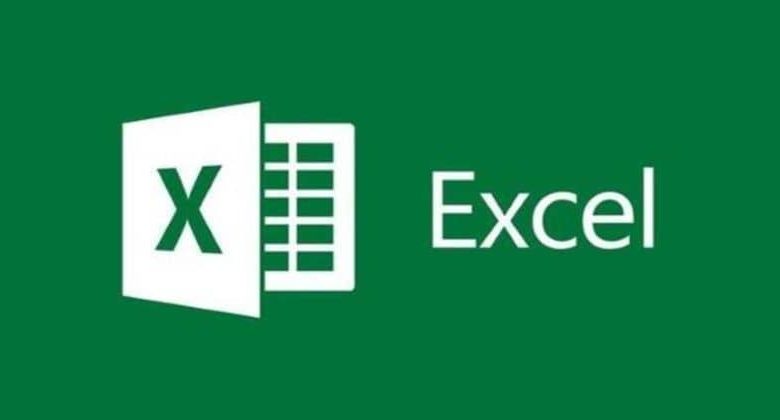
Sì, può essere molto spiacevole e possiamo trovarci con un problema che potremmo non sapere come risolvere. In questo articolo ti spiegheremo con pochi semplici passaggi come risolvere questo problema, così non dovrai più preoccuparti di questo errore, saprai come risolverlo in un due per tre ogni volta che ottieni un avvertimento del genere. Tuttavia, prima di entrare nell’argomento, sai cos’è un file XLR e come aprirne uno?
Come puoi risolvere questo problema dal tuo PC?
Per prima cosa dobbiamo cambiare l’estensione del file Excel. Successivamente spiegheremo come farlo in un modo molto semplice, e la verità è che farlo non è così difficile.
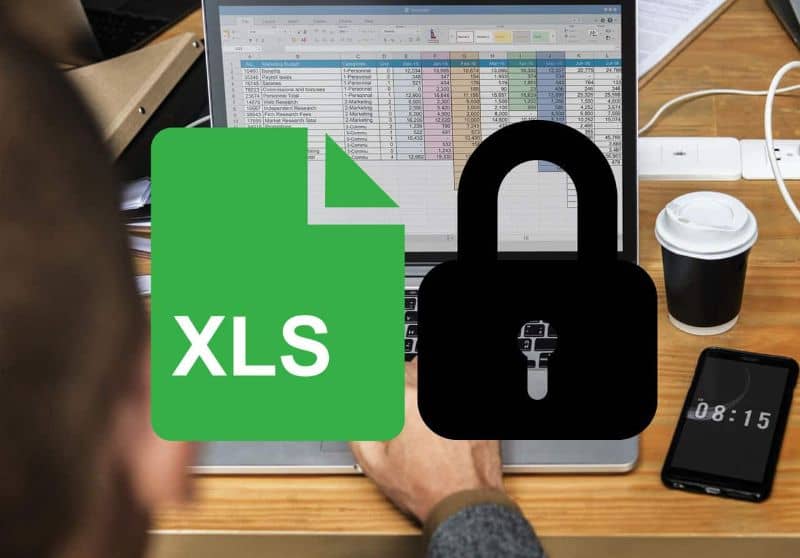
Devi solo individuare il file e con il tasto destro del mouse selezionare l’opzione copia, andare in qualsiasi posto dove puoi avere il tuo file e con la stessa procedura copiarlo lì, solo che questa volta devi selezionare l’ opzione incolla.
Ora devi cambiare il nome del tuo file, qualsiasi altro nome preferisci ma alla fine del nome devi aggiungere «.xls» come estensione.
Un’altra soluzione al problema sarebbe aprire il file Excel in modalità provvisoria. A volte funziona per aprire file con questo tipo di danneggiamento se vengono aperti in modalità provvisoria. Per fare ciò devi prima premere il tasto Windows seguito dalla lettera R (Windows + R). In questo modo uscirà il motore di ricerca.
Devi scrivere: excel/safe. E quindi fare clic su OK. E voilà, in questo modo sarai in grado di eseguire l’applicazione Microsoft Office Excel in modalità provvisoria. D’altra parte, puoi cogliere l’occasione e imparare come proteggere o impostare un file Excel per lo stato di sola lettura.
Come aprire il file Excel con Google Docs?
Se non l’hai ancora provato, ti consigliamo di provarlo. Sembra che per molte persone Google Docs sia stato un vero sollievo e abbia salvato molte persone che hanno avuto questo problema, quindi se per caso le due possibili soluzioni che ti abbiamo dato in precedenza per qualche motivo non hanno funzionato Google Docs, è tuo terza opzione. Tuttavia, puoi imparare a importare file e fogli Excel in Google Docs passo dopo passo.
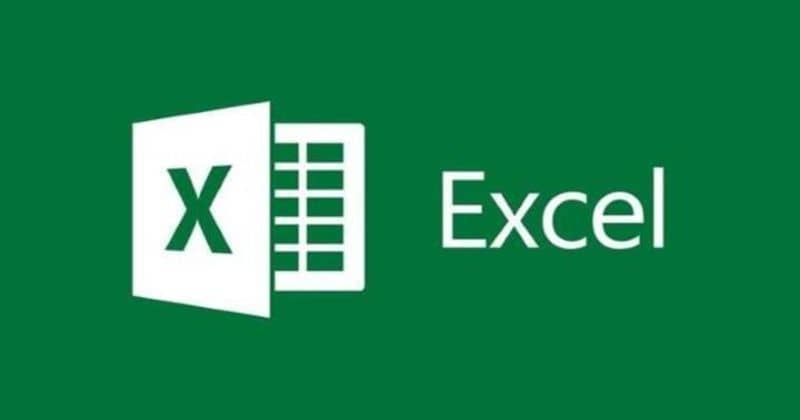
Ti abbiamo fornito tre semplici passaggi per risolvere l’errore del file con un messaggio che indica che non sono validi e non ci consentono di andare avanti, speriamo che siano stati utili, tuttavia in caso contrario, se abbiamo ancora il problema abbiamo altre opzioni alla nostra portata, quindi non rinunciamo a tutto così presto.
Un modo è aprire il file Excel utilizzando la funzione Apri e ripristina. Di cosa stiamo parlando? Come facciamo questo? Non preoccuparti, anche se ti ho detto che sono soluzioni avanzate, non sono affatto complicate, devi solo fare quanto segue:
Avvia l’applicazione Office Excel
Quindi devi andare al menu File o al pulsante Microsoft Office e fare clic su Apri. Nella finestra di dialogo Apri che apparirà, trova e seleziona il file in questione, quello che ci sta dando problemi. Quindi, infine, fai clic sulla freccia giù sul pulsante Apri, quindi fai nuovamente clic su Apri e ripara.
Puoi anche recuperare file Excel dalla versione precedente. Fai clic con il pulsante destro del mouse sul file a cui non puoi accedere, quindi vai all’opzione «proprietà» e selezionalo.
Devi aprire la scheda che apparirà con il nome «Versione precedente». Dopodiché vedrai un elenco di tutte le versioni precedentemente memorizzate di questo file. Infine scegli la versione corretta e clicca su «restore» in questo modo verrà ripristinata la versione selezionata.
A questo punto dovresti aver risolto il problema, ma se ancora non riesci a farlo, la tua ultima opzione potrebbe essere quella di utilizzare un software di recupero dati gratuito, ad esempio EaseUS Data Recovery Wizard Free.
Questo è lo strumento per recuperare i file che è considerato più sicuro e affidabile, è anche molto facile da usare, con pochi semplici passaggi puoi recuperare rapidamente i file Excel cancellati. Puoi anche imparare come recuperare un file o un documento Excel non salvato.



